
时间:2021-04-08 13:13:12 来源:www.win10xitong.com 作者:win10
win10不断的更新过程中,已经解决了很多问题,但是仍然会有很多奇怪的问题,像今天就有网友遇到了Win10专业版的情况,对于刚刚才接触win10系统的用户遇到了这个Win10专业版的情况就不知道怎么处理,我们其实完全可以慢慢来解决这个Win10专业版的问题,可以一步步的采取下面这个流程:1、首先点击左下角的开始菜单,然后点击设置功能。2、在打开的设置窗口中的搜索栏中输入"服务",敲击回车进行搜索就完成了。你看完下面的详细教程,就会知道Win10专业版的图文方法。
Win10专业版自动更新关闭方法介绍
1.首先单击左下角的开始菜单,然后单击设置功能。
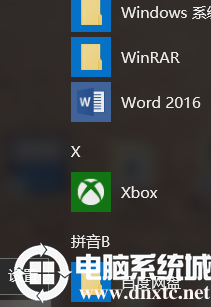
2.在打开的设置窗口的搜索字段中输入“服务”,然后单击输入进行搜索。
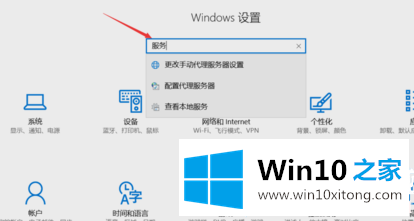
3.从搜索结果中选择[查看本地服务],然后单击它。
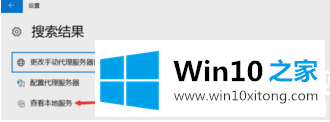
4.然后在服务列表中找到并双击“windows update”,并停止服务。
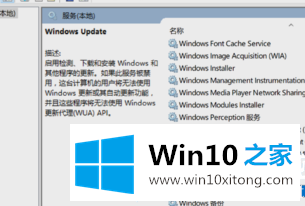
5.选择常规选项下的[启动类型]作为禁用模式。
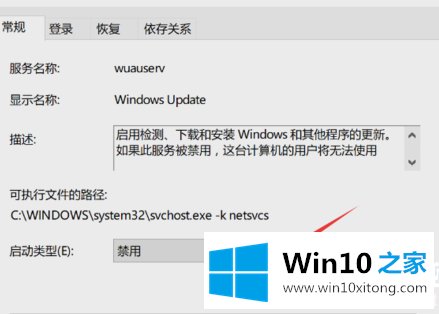
6.最后,选择恢复列,其中第一个故障、第二个故障和后续故障被设置为“无操作”,然后保存设置。
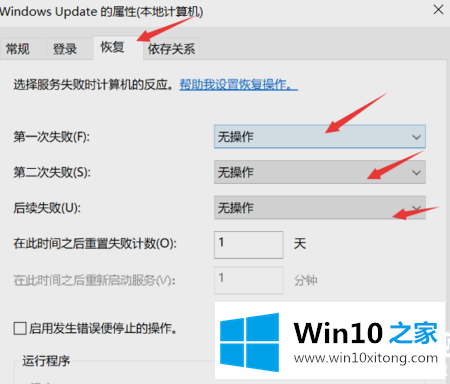
以上是如何关闭Win10专业版自动更新,如何关闭Win10专业版自动更新。如果你想更多的了解电脑系统的使用,可以关注win10 Home!
上面的文章非常详细的讲了Win10专业版的图文方法,继续关注本站,更多的windows系统相关问题,可以帮你解答。